mysql安装(压缩包方式8.0及以上)
Mysql 下载
下载链接:https://dev.mysql.com/downloads/mysql/
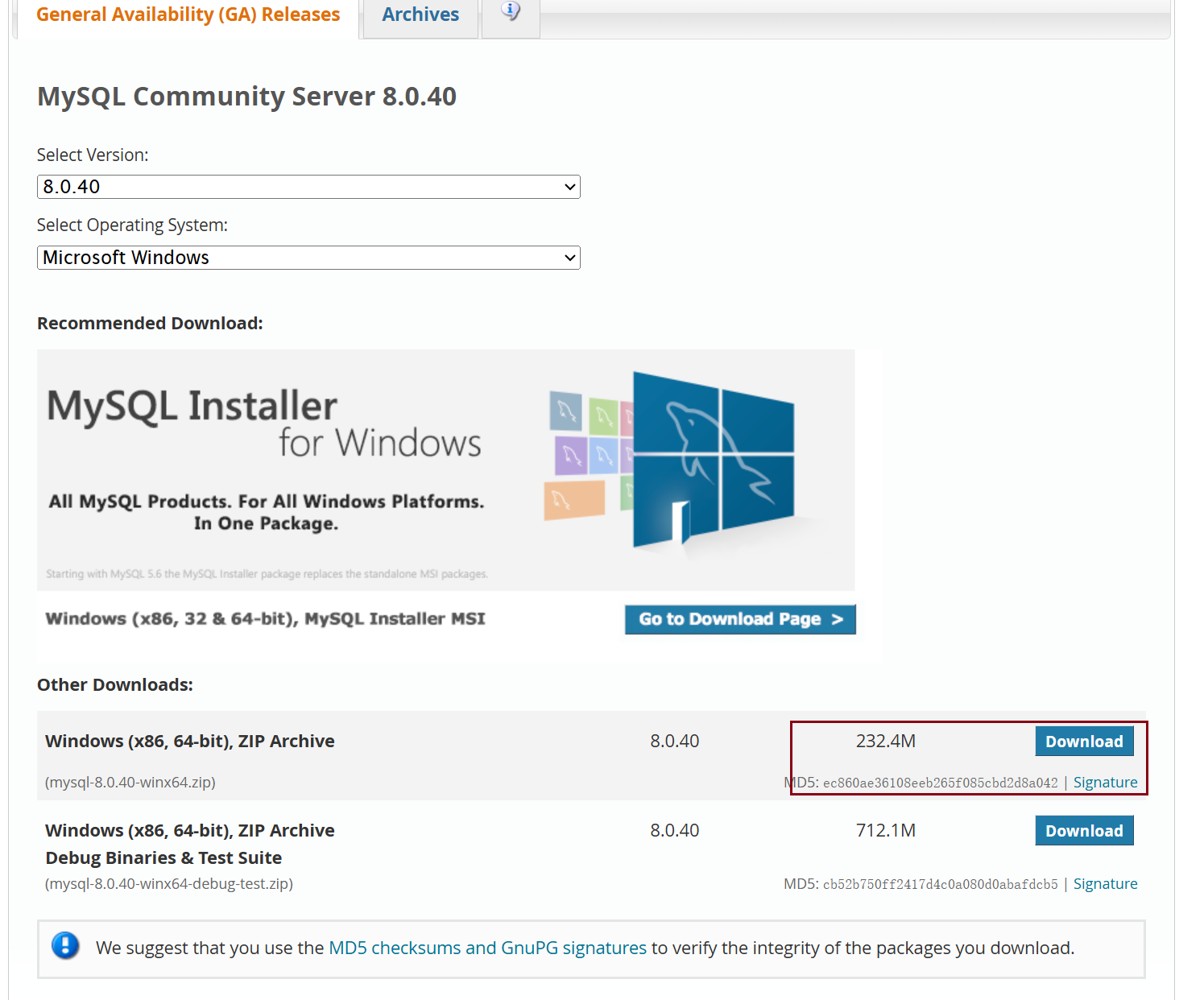
将下载到的压缩包解压到除 C 盘以外的其他盘符
正常解压即可,由于我们需要在本地部署三个 mysql 服务,所有暂时解压,一会会复制到其他地方,如果只需要安装一个,则只需要一个就行,放到哪里自己开心就好!
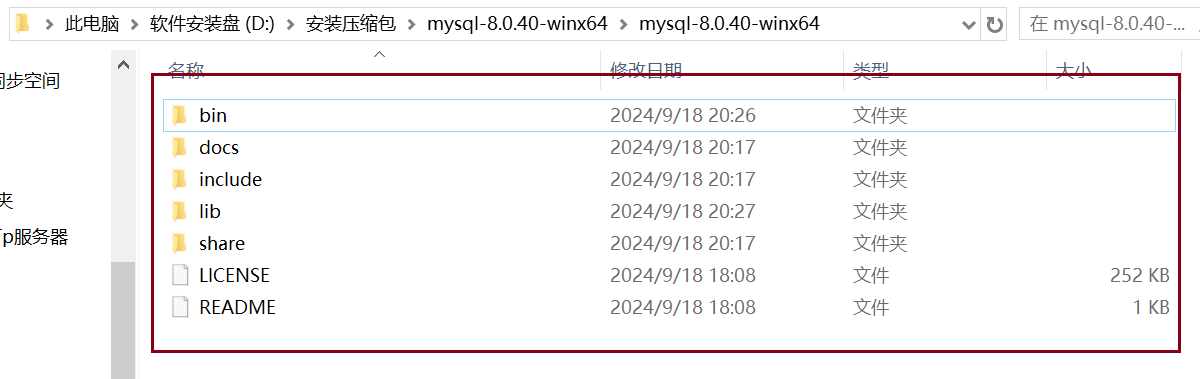
创建自己接下来要放置的 mysql 服务的文件夹
将上面解压出来的数据复制到这三个里面各一份

红色框里面的一会会创建
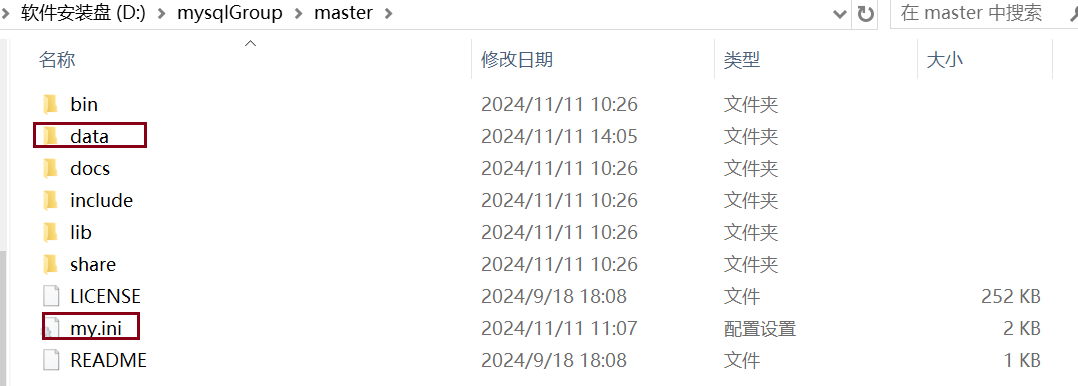
添加环境变量
右键我的电脑或此电脑->属性->高级系统设置->环境变量
选择系统变量里面的 Path,在后面添加上面三个文件夹下的 bin 路径
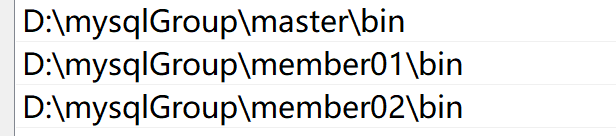
在上面三个自己建的文件夹下添加 my.ini 文件
[mysqld]
# 设置mysql的安装目录 ----------此处修改为自己的配置------------
basedir=D:\mysqlGroup\master
# 设置mysql数据库的数据的存放目录 ---------此处修改为自己的配置--
datadir=D:\mysqlGroup\master\data
# 设置3310端口,也就是你mysql服务的启动端口
port=3310
启动管理员模式下的 CMD,将路径切换到 mysql 的 bin 目录下
由于我要安装多个 mysql 服务,所以我使用另一种方式安装 mysql 服务
- 执行命令安装 mysql 服务
mysqld install mysqlMaster --defaults-file=“D:\mysqlGroup\master\my.ini”
- 输入命令初始化 mysql 数据库,执行成功后会增加 data 文件夹,里面是数据库数据,data文件夹,即为存储数据库的地方,之前有数据库可拷贝到该目录下就可以使用了。
mysqld --initialize-insecure --user=mysql
- 执行命令启动 mysql 服务
net start myqlMaster
- 在控制台窗口访问 mysql
其中,
<font style="color:rgb(199, 37, 78);background-color:rgb(249, 242, 244);">-h</font>参数指定连接的主机名(或 IP 地址),<font style="color:rgb(199, 37, 78);background-color:rgb(249, 242, 244);">-P</font>(大写的P)参数指定连接的端口号,<font style="color:rgb(199, 37, 78);background-color:rgb(249, 242, 244);">-u</font>参数指定连接的用户名。
mysql -h127.0.0.1 -P3310 -uroot
- 修改登录密码
#切换数据库
use mysql;
#修改用户表数据
ALTER user root@'localhost' identified by '20010529';
#刷新权限
flush privileges;
- 使用修改后的数据库密码登录
注意这里消息的 p 是密码,大写的 p 是连接端口
mysql -h127.0.0.1 -P3307 -uroot -p20010529
